win10电脑怎么分区?电脑分区方法
到手的新电脑一般只有一个C盘,为了方便管理文件和数据,我们需要对分区进行合理的划分。但是还有很多小伙伴不知道win10系统分区的方法。其实操作很简单,下面,小编教大家给电脑分区。
电脑分区方法:
1、 右键点击“此电脑”,打开“管理”。

2、展开“存储”,选择“磁盘管理”。在右侧界面我们可以看到这台电脑的磁盘情况,系统只有一个“C磁盘”,右键点击“C磁盘”,选择“压缩卷”。
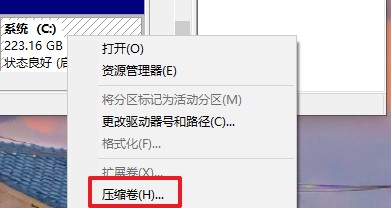
3、设置压缩卷分区的大小,自行合理分配空间量。
PS:想要压缩出多少G,就用多少G*1024,例如要压缩出100G,则100*1024=102400,输入压缩空间量为“102400”。
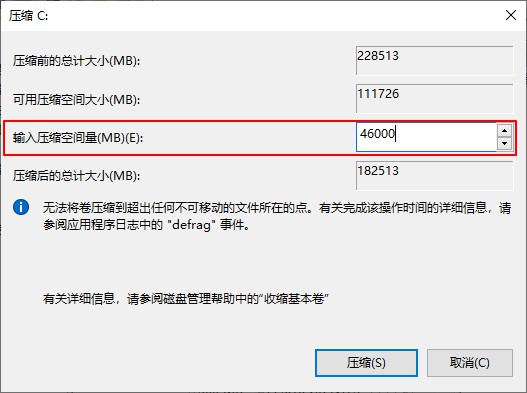
4、压缩后,磁盘管理界面会出现一块显示未分配的磁盘,右键单击“新建简单卷”打开新建简单卷向导,填写新建磁盘的大小和驱动器号(磁盘编号)。
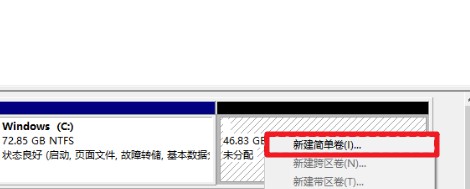
5、要在这个磁盘分区上存储数据就必须先将其格式化,所以勾选“执行快速格式化”,点击下一步,直到设置完成即可。
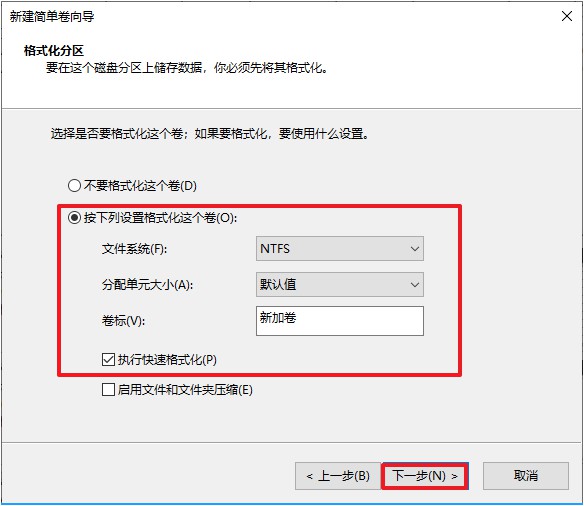
以上是win10电脑分区的详细教程,若你不知道如何给电脑分区,可以参考这篇教程。
原文链接:https://www.jikegou.net/w10wt/238.html 转载请标明
极客狗装机大师,系统重装即刻简单
一键重装,备份还原,安全纯净,兼容所有

